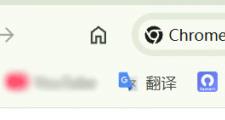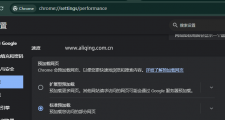谷歌浏览器DNS怎么设置
概述:谷歌浏览器可以自定义DNS设置,而不用系统的DNS,那么,谷歌浏览器DNS怎么设置呢?分享设置谷歌浏览器DNS的方法,轻轻松松两部搞定DNS设置。
没错,谷歌浏览器可以自定义设置,也就是设置谷歌浏览器自己用的DNS,那么,谷歌浏览器DNS怎么设置呢?
谷歌浏览器设置DNS方法:
1、谷歌浏览器新建一个标签页;
2、在新建的标签页地址栏里输入下述命令:
chrome://settings/security?search=dns
就来到了谷歌浏览器DNS设置界面;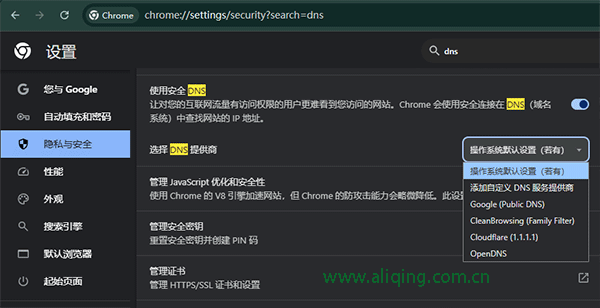
如上图所示,我们不仅可以设置谷歌浏览器DNS,还可以开启安全DNS,是不是超乎你的想象啊?
谷歌浏览器默认自带了全球知名的DNS服务,您可以选择这些DNS服务器,也可以选择我们国内的DNS。
点击 添加自定义DNS服务提供商 ,就可以添加我们自己钟爱的DNS服务器了,这样,就根据我们自己的喜好,设置好谷歌浏览器DNS啦。
拓展阅读:
1、解决谷歌浏览器的DNS_PROBE_FINISHED_NXDOMAIN错误;
2、谷歌浏览器DNS缓存怎么清理;
3、谷歌浏览器找不到服务器IP地址什么意思?
特别说明:
文章仅代表本站观点,与谷歌浏览器官方毫无关联,阿丽青浏览器下载网非谷歌浏览器官网,请悉知。